【Dropboxを極める】今更聞けない「Dropboxって何が凄いの?」
会社や学校と自宅、デスクトップとモバイルノート、ウインドウズとMacなど、複数のPCを利用している人は多いだろう。このような場合にオススメなのがオンラインストレージサービス「Dropbox」だ。登録しておいたPC間でファイルを自動同期してくれるので転送の手間が一切なくなるぞ。
会社や学校で作ったファイルを自宅でも使いたい場合や、デスクトップパソコンのファイルをモバイルノートでも使いたい場合は、USBメモリなどを使ってファイルをコピーするのが一般的だ。しかし、いちいちファイルをコピーするのは面倒だし、コピーし忘れる危険性も高い。また、新しいファイルと古いファイルがごちゃごちゃになってしまうことだってある。そこで利用したいのがネット上にハードディスクスペースを持てるオンラインストレージサービス「Dropbox」だ。
Dropbox最大の特徴はとにかくアップロードやダウンロード、コピーといった手間のかかる操作が一切不要なところ。転送を行いたいパソコン同士に専用のツールを導入すると、どちらにも「Dropbox」というフォルダが生成される。あとはこのフォルダにファイルをぶち込んでおくだけで、自動的に転送が行われる。フォルダ内は完全に同期されるので、どのパソコンからでも同じファイルを利用可能になるぞ。転送先のパソコンがネットから切断されていたり電源が切れていても問題ない。ファイルはDropboxのサーバに保存されており、パソコンがネットに接続すると同時に転送がスタートする。しかも、フォルダ内のファイルを編集して保存すると、すぐさま更新が検知されて同期が行われるのだ。編集後のファイルをコピーし忘れた、なんてミスとは完全におさらばできちゃうぞ。もちろん、USBメモリを落っことしてなくす恐れもなくなる。
さらに、Dropboxはバックアップとしても役立つ。必要なファイルを誤って削除してしまったり、ハードディスクがクラッシュしても、サーバ上にはファイルが残っているため、同期するだけで元通り。差分もバックアップされるため、編集をミスったファイルもすぐに取り戻せる。ツールを導入していないパソコンからブラウザを使ってファイルにアクセスすることも可能だ。また、専用のツールはウインドウズ以外にもMac、Linuxに対応している。iPhoneやAndroidアプリもあるので、自炊したマンガをスマホに転送したり、スマホで撮影した写真をパソコンにバックアップするのだってめちゃめちゃ簡単だぞ。
なお、ファイルは暗号化されて転送されるが、会社によってはセキュリティ上のリスクを考慮し、Dropboxの使用が許可されない場合があるので注意しよう。
■ Dropboxをインストールして使いこなしてみよう

「Dropbox」の公式サイトを開き「Dropboxのダウンロード」をクリックして専用ツールのインストーラをダウンロードする

インストーラを実行したら、この画面で「Dropboxアカウントを持っていません」を選んで「次へ」をクリック

名前とメールアドレス、パスワードを入力したらチェックボックスにチェックを入れる。あとは「次へ」を連打していくとインストールが行われる

インストールが終了するとDropboxフォルダが開く。DropboxフォルダはVista/7の場合ユーザーフォルダ内、XPの場合はマイドキュメント内に配置される。同期させたいファイルをDropboxフォルダに移動しよう

転送先のパソコンにもDropboxの専用ツールをインストールする。画像2の画面が表示されたら「すでにDropboxアカウントを持っています」を選んで「次へ」をクリック。登録したメールアドレスとパスワードを入力してから「次へ」をクリックしてインストールを済ませる

Dropboxフォルダが作成され、同時にファイルの転送が行われるぞ。もちろんこのフォルダにファイルを移動すると逆方向の転送も可能だ
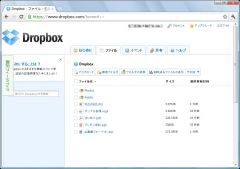
Dropboxのウェブサイトから登録したアカウントでログインすると、Dropboxがインストールされていないパソコンからでも、ファイルをダウンロードすることができる

Dropboxフォルダ内のファイルを編集ミスしたら、右クリックメニューから「Dropbox」→「以前のバージョンを表示」を選ぶとブラウザが開き、Dropboxのウェブから編集前のファイルを取り戻せる

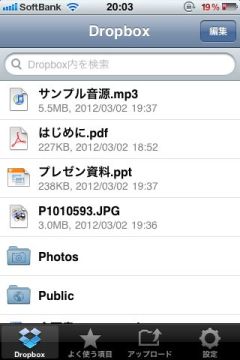
 全世界1,000万以上ダウンロード超え!水分補給サポートアプリ最新作『Plant Nanny 2 - 植物ナニー2』が11/1より日本先行配信開始中
全世界1,000万以上ダウンロード超え!水分補給サポートアプリ最新作『Plant Nanny 2 - 植物ナニー2』が11/1より日本先行配信開始中 たこ焼きの洞窟にかき氷の山!散歩を習慣化する惑星探索ゲーム『Walkr』がアップデート配信&6/28までアイテムセール開始!
たこ焼きの洞窟にかき氷の山!散歩を習慣化する惑星探索ゲーム『Walkr』がアップデート配信&6/28までアイテムセール開始! 【まとめ】仮想通貨ビットコインで国内・海外問わず自由に決済や買い物ができる販売サイトを立ち上げる
【まとめ】仮想通貨ビットコインで国内・海外問わず自由に決済や買い物ができる販売サイトを立ち上げる 必要最低限の出費でPC環境を超進化させる26のウラ技!
必要最低限の出費でPC環境を超進化させる26のウラ技!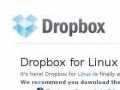 どこでも俺環境! USBメモリにUbuntu構築 ツール編
どこでも俺環境! USBメモリにUbuntu構築 ツール編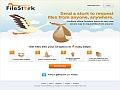 【Dropboxを極める】ファイルの受け渡しに使える3つの便利技
【Dropboxを極める】ファイルの受け渡しに使える3つの便利技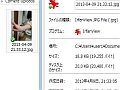 Dropboxの容量パンクを回避!スマホで撮った写真を自動リサイズして共有する
Dropboxの容量パンクを回避!スマホで撮った写真を自動リサイズして共有する 【特集】Dropboxはここまで使える!基本+応用の活用技まとめ
【特集】Dropboxはここまで使える!基本+応用の活用技まとめ これぞパーソナルFAX!Dropboxに移動したファイルを自動的にプリントアウトする「クラウド印刷 for Dropbox」
これぞパーソナルFAX!Dropboxに移動したファイルを自動的にプリントアウトする「クラウド印刷 for Dropbox」
